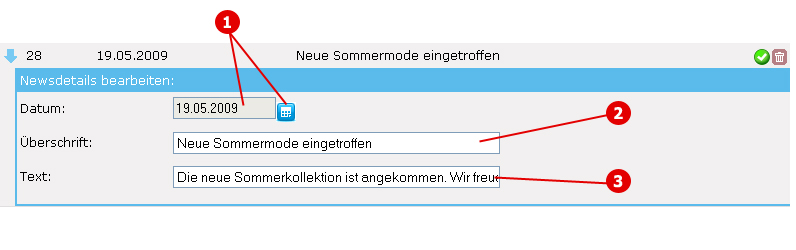Newsübersicht
Diese Seite gilt sowohl für aktivierte und gelöschte News. Diese zwei Sparten sind alle über das Menü in Ihrer Administration zu erreichen, unter 'News->Shopnachrichten->anzeigen' und 'News->Shopnachrichten->gelöschte'. Beim letzten Punkt, den gelöschten News, erscheint rechts statt eines 'rote Kreuzes', wie bei den aktiven News, ein grüner Pfeil, der nach oben zeigt. Mit Klick auf diesen Pfeil können Sie die gelöschten News wiederherstellen.
Über den Menüpunkt 'News->Shopnachrichten->neu' in Ihrer Administration können Sie neue News anlegen.
Anhand von Screenshots (Abbildungen) werden die verschiedenen Funktionen erklärt, die Sie in der Newsübersicht nutzen können. Die Newsübersicht erreichen Sie über das Menü in Ihrer Administration unter News->anzeigen.
Inhaltsverzeichnis
Überschriftleiste der Newsauflistung
Wie überall im administrativen Bereich Ihres Shopsystem erhalten Sie die Beschreibungen auch, indem Sie mit der Maus über diese Überschriften "fahren".
Punkt 1) aufklappen / zuklappen der Newsdetails
Mit Klick auf diesen Pfeil (wie auch mit Klick auf die gesamter Zeile) führt dazu, dass die Detailinformtionen der News aufsliden (erscheinen). Dort können Sie alle Informationen der News einsehen (siehe Newsdetails).
Punkt 2) Interne ID
Interne Nummer, die die News eindeutig identifiziert. Klick auf die entsprechende Zeile bewirkt das aufsliden/öffnen der Newsdetails. Klick auf die Überschrift bewirkt die Sortierung/Ausgabe nach ID.
Punkt 3) Datum
Dieses Datum beschreibt den 'Starttermin' der News. Klick auf die entsprechende Zeile bewirkt das aufsliden/öffnen der Newsdetails. Klick auf die Überschrift bewirkt die Sortierung/Ausgabe nach Datum.
Punkt 4) Überschrift
Die Überschrift der News. Diese Überschrift kann in den Newsdetails (weiter unten) verändert werden.
Punkt 5) Sichtbarkeit
Sollte der 'Haken' zu sehen sein, bedeutet dies, dass die News im Shop sichtbar sind! Ein Klick auf den 'Haken' bewirkt, dass ein 'Kreuz' erscheint. Dies bedeutet, dass die News weiterhin im System vorhanden sind, jedoch im gesamten Shop ausgeblendet werden (nicht sichtbar sind)! Mit einem Klick in der jeweiligen Zeile wird der entsprechende Zustand gewechselt. Klick auf die Überschrift bewirkt die Sortierung/Ausgabe nach der Sichtbarkeit.
Punkt 6) News löschen
Die jeweiligen News können Sie mit Klick in der entsprechenden Zeile auf das 'rote Kreuz' löschen. Bevor die News wirklich gelöscht werden erscheint eine Sicherheitsabfrage, die Sie erst bestätigen müssen! Wenn Sie über "News->gelöschte" die gelöschten News aufrufen, so ist hier ein grüner Pfeil zu sehen. Klick auf den Pfeil bewirkt die Wiederherstellung der News.
Newsdetails
Punkt 1) Datum
Klick auf das Datum oder das blaue Symbol bewirken das Öffnen ein Datumsauswahl, in der Sie das gewünschte Datum auswählen können. Die Veränderung wird automatisch gespeichert.
Punkt 2) Überschrift
In diesem Feld können Sie die Überschrift verändern. Die Veränderung wird automatisch gespeichert.
Punkt 3) Text
In diesem Feld können Sie den Newstext verändern. Die Veränderung wird automatisch gespeichert.